使用Excel表格进行筛选删除的方法有:使用筛选功能删除、使用条件格式删除、使用VBA代码删除。 本文将详细介绍如何使用这三种方法进行筛选删除操作。
一、使用筛选功能删除
Excel的筛选功能是最常用的工具之一,通过筛选可以快速找到并删除不需要的数据。
1. 启用筛选功能
首先,选择包含数据的整个表格。然后在Excel工具栏中选择“数据”选项卡,点击“筛选”按钮。此时,你会看到表头出现了下拉箭头。
2. 应用筛选条件
点击表头的下拉箭头,选择你要筛选的条件。例如,如果你想删除所有某一列中包含特定值的行,可以在筛选条件中选择该值。
3. 删除筛选后的数据
筛选出不需要的数据后,选择这些行,右键点击并选择“删除行”。确认删除操作后,这些筛选出的行将被删除。
详细描述:
假设你有一个包含员工信息的Excel表格,你希望删除所有年龄大于50岁的员工信息。首先,选择整个表格,然后启用筛选功能。点击“年龄”列的下拉箭头,选择“数字筛选”,再选择“大于”,输入50并确认。此时,所有年龄大于50岁的员工信息将被筛选出来。选择这些行,右键点击并选择“删除行”,确认删除操作即可。
二、使用条件格式删除
条件格式功能允许你根据特定条件格式化单元格,可以结合条件格式和筛选功能来删除特定数据。
1. 应用条件格式
选择数据范围,点击“开始”选项卡中的“条件格式”,选择“新建规则”。在规则类型中选择“使用公式确定要设置格式的单元格”,输入条件公式,例如 =A2>50。
2. 设置格式
点击“格式”,选择一种醒目的颜色来标记符合条件的单元格。点击“确定”应用条件格式。
3. 筛选标记单元格
启用筛选功能,选择条件格式标记的颜色,筛选出这些标记的单元格。然后,选择这些行,右键点击并选择“删除行”。
详细描述:
例如,你想删除成绩低于60分的学生信息。选择成绩列,应用条件格式,选择“新建规则”,输入公式 =B2<60,设置格式为红色填充。启用筛选功能,选择红色标记的单元格,筛选出这些行,右键点击并选择“删除行”。
三、使用VBA代码删除
对于更复杂的筛选和删除操作,可以使用VBA代码来实现。
1. 打开VBA编辑器
按 Alt + F11 打开VBA编辑器,选择“插入” > “模块”来新建一个模块。
2. 编写VBA代码
在模块中编写VBA代码,例如:
Sub DeleteRows()
Dim ws As Worksheet
Dim rng As Range
Dim cell As Range
Set ws = ThisWorkbook.Sheets("Sheet1")
Set rng = ws.Range("A1:A100")
For Each cell In rng
If cell.Value > 50 Then
cell.EntireRow.Delete
End If
Next cell
End Sub
3. 运行VBA代码
关闭VBA编辑器,按 Alt + F8 打开宏对话框,选择你编写的宏并运行。此时,符合条件的行将被删除。
详细描述:
假设你有一个销售数据表格,想删除所有销售金额小于1000的记录。打开VBA编辑器,新建模块,编写代码:
Sub DeleteLowSales()
Dim ws As Worksheet
Dim rng As Range
Dim cell As Range
Set ws = ThisWorkbook.Sheets("SalesData")
Set rng = ws.Range("C2:C100")
For Each cell In rng
If cell.Value < 1000 Then
cell.EntireRow.Delete
End If
Next cell
End Sub
运行宏后,所有销售金额小于1000的记录将被删除。
四、总结
1. 使用筛选功能删除
这种方法适用于简单的筛选和删除操作,通过筛选条件快速定位并删除不需要的数据。
2. 使用条件格式删除
条件格式结合筛选功能,可以对特定条件的数据进行标记并删除,适用于需要视觉辅助的操作。
3. 使用VBA代码删除
VBA代码适用于复杂的筛选和删除操作,通过编写脚本实现自动化处理,提高工作效率。
无论你选择哪种方法,都需要根据具体的需求和数据特性来决定。以上方法各有优缺点,选择适合你的方法可以有效提高工作效率,确保数据处理的准确性和完整性。
相关问答FAQs:
1. 如何在Excel表格中进行筛选并删除数据?
问题: 如何使用Excel表格筛选功能来删除不需要的数据?
答案: 你可以按照以下步骤进行操作:
首先,选中需要筛选的数据所在的整个表格或者选定特定的列。
其次,点击Excel菜单栏中的“数据”选项卡。
然后,在“数据”选项卡中找到“筛选”功能,并点击“筛选”按钮。
接着,你会看到每个列标题上出现了一个下拉箭头。点击需要筛选的列的下拉箭头,选择需要的筛选条件。
最后,选中不需要的数据行,右键点击并选择“删除”,或者按下键盘上的“Delete”键进行删除。
2. 如何在Excel表格中根据条件筛选并删除数据?
问题: 我想根据特定条件在Excel表格中进行筛选并删除数据,应该怎么做?
答案: 你可以按照以下步骤进行操作:
首先,选中需要筛选的数据所在的整个表格或者选定特定的列。
其次,点击Excel菜单栏中的“数据”选项卡。
然后,在“数据”选项卡中找到“筛选”功能,并点击“筛选”按钮。
接着,在需要筛选的列的下拉箭头中选择“筛选条件”选项,输入或选择你需要的条件。
最后,选中不需要的数据行,右键点击并选择“删除”,或者按下键盘上的“Delete”键进行删除。
3. 如何在Excel表格中进行高级筛选并删除数据?
问题: 我想使用高级筛选功能在Excel表格中根据多个条件进行筛选并删除数据,应该如何操作?
答案: 你可以按照以下步骤进行操作:
首先,选中需要筛选的数据所在的整个表格或者选定特定的列。
其次,点击Excel菜单栏中的“数据”选项卡。
然后,在“数据”选项卡中找到“筛选”功能,并点击“高级”按钮。
接着,在弹出的“高级筛选”对话框中,设置需要的筛选条件。
最后,点击“确定”按钮,Excel将根据你设置的条件筛选并删除不需要的数据行。
原创文章,作者:Edit1,如若转载,请注明出处:https://docs.pingcode.com/baike/4814104